نویسنده:
Roger Morrison
تاریخ ایجاد:
2 سپتامبر 2021
تاریخ به روزرسانی:
1 جولای 2024

محتوا
- گام برداشتن
- روش 1 از 2: یک DLL را از پنجره Run ثبت کنید
- روش 2 از 2: یک DLL را در خط فرمان ثبت کنید
- نکات
- هشدارها
- ضروریات
فایل DLL ماژولی با عملکردهای خاص است که می تواند توسط چندین برنامه مورد استفاده قرار گیرد ، به شرطی که ثبت شده باشد. اگرچه ثبت DLL تحت ویندوز ویستا و ویندوز XP معمولاً در پس زمینه انجام می شود ، اما ممکن است لازم باشد DLL به صورت دستی به دلیل مشکلات دیسک سخت ، نصب نرم افزار یا آلودگی ویروس ثبت شود. برای ثبت DLL در ویندوز ویستا یا ویندوز XP از این دستورالعمل ها پیروی کنید.
گام برداشتن
روش 1 از 2: یک DLL را از پنجره Run ثبت کنید
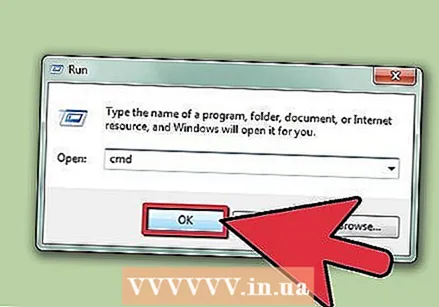 پنجره Run را باز کنید.
پنجره Run را باز کنید.- در ویندوز XP ، روی دکمه Start در سمت چپ نوار وظیفه در Windows XP کلیک کنید. سپس Run را در سمت راست منوی Start انتخاب کنید. این به طور مستقیم در سمت راست همه برنامه ها ظاهر می شود.
- در Windows Vista ، روی نماد Windows در سمت چپ نوار وظیفه در Windows Vista کلیک کنید. سپس در قسمت جستجو که در پایین منو ظاهر می شود ، "run" را تایپ کنید. دستور Run در زیر Programs ظاهر می شود. روی Run کلیک کنید.
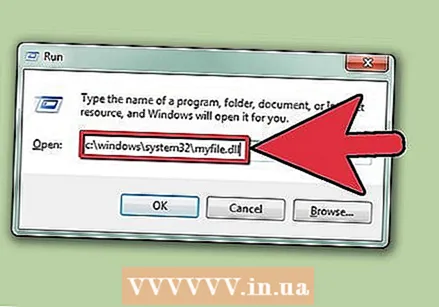 دستور regsvr32 را در پنجره Run تایپ کنید. نحو دستور regsvr32 به شرح زیر است: regsvr32 "path and a file.dll".
دستور regsvr32 را در پنجره Run تایپ کنید. نحو دستور regsvr32 به شرح زیر است: regsvr32 "path and a file.dll". - برای ثبت فایلی به نام myfile.dll که در c: windows system32 یافت می شود ، regsvr32 "c: windows system32 myfile.dll" را تایپ کنید.
- برای اجرای دستور OK یا Enter را کلیک کنید.
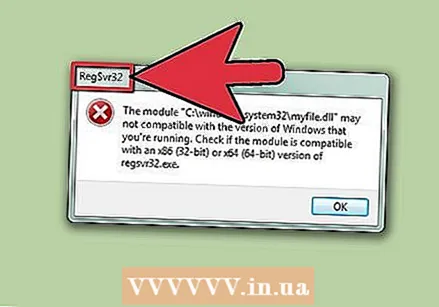 بلافاصله پس از اجرای دستور به دنبال جعبه بازشو با عنوان "RegSvr32" بگردید. در اعلان باید چیزی مانند "DLLRegisterServer in scrrun.dll موفق شد." برای بستن این پنجره روی تأیید کلیک کنید.
بلافاصله پس از اجرای دستور به دنبال جعبه بازشو با عنوان "RegSvr32" بگردید. در اعلان باید چیزی مانند "DLLRegisterServer in scrrun.dll موفق شد." برای بستن این پنجره روی تأیید کلیک کنید.
روش 2 از 2: یک DLL را در خط فرمان ثبت کنید
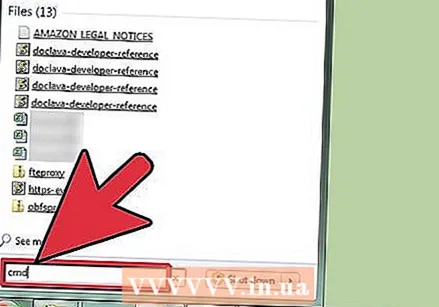 "cmd" را در قسمت جستجوی ویستا تایپ کنید.
"cmd" را در قسمت جستجوی ویستا تایپ کنید.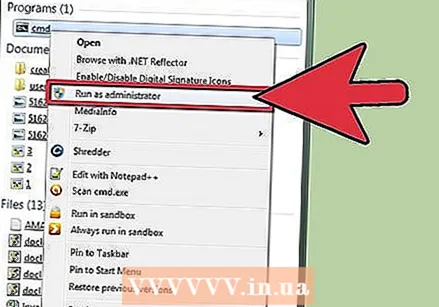 روی cmd کلیک راست کنید. از منوی زمینه گزینه Run as Administrator / Administrator را انتخاب کنید.
روی cmd کلیک راست کنید. از منوی زمینه گزینه Run as Administrator / Administrator را انتخاب کنید.  تایپ کنید regsvr32 "مسیر و یک file.dll" در اعلان.
تایپ کنید regsvr32 "مسیر و یک file.dll" در اعلان.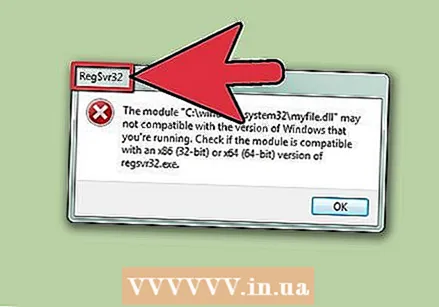 منتظر پیام های خطا باشید.
منتظر پیام های خطا باشید.- اگر پیامی مبنی بر ناموفق بودن ثبت نام DLL دریافت کردید ، مجدداً بررسی کنید که نام DLL را به درستی هجی کرده اید.
- در ویندوز ویستا ، برای اطمینان از اینکه ثبت نام کار می کند ، مجبور به تغییر مجوزها هستید.
نکات
- گاهی اوقات UAC یا User Account Control در ویندوز ویستا می تواند از ثبت صحیح DLL جلوگیری کند. با رفتن به Control Panel UAC را غیرفعال کنید. سپس روی User Accounts and Family Safety کلیک کنید ، سپس عنوان Accounts را کلیک کنید و Enable یا Disable User Account Control را انتخاب کنید.
هشدارها
- ویروس های خاصی فایل های DLL را نصب می کنند. یکی از اولین مراحل غیرفعال کردن ویروس ، "ثبت نام" DLL مورد استفاده توسط ویروس است. با دستور زیر می توانید این کار را انجام دهید: regsvr32 / u "path FileName.dll".
ضروریات
- کامپیوتر
- ویندوز ویستا یا ویندوز XP



